- Auteur : Jeknjok
- Version de Minecraft : 1.18 – 1.17
- Type de Map : Multijoueur / PVE
Protectors of Myrunir est une carte PVE de type défense où vous devrez utilisez diverses compétences, des tourelles et des alliés PNJ personnalisés pour défendre la cité de Myrunir contre le siège imminent de la Légion morte. Bien que cette carte soit principalement multijoueur et destinée à être jouée par 4 à 20 joueurs, il existe une option solo qui vous permet de bénéficier de l’aide des PNJ et de réduire la difficulté.
Caractéristiques de Protectors of Myrunir
- Choisissez parmi un pool de plus de 40 compétences différentes pour vous battre, et découvrez de grandes combinaisons entre elles et vos compagnons, collectez des ressources en accomplissant des missions, et achetez des reliques qui améliorent et/ou changent les effets de vos compétences !
- Définissez vos rôles stratégiques et améliorez votre équipement grâce à 3 archétypes différents d’armures et une douzaine d’armes personnalisées modélisées en 3D. Ou mélangez-les pour vous servir des meilleures combinaisons de stats bonus que vous voulez.
- Terminez plus de 50 défis personnalisés et progressez.
- Combattez 15 vagues de types uniques de monstres qui ont leurs propres caractéristiques et d’autres centaines de monstres qui voudront envahir la ville.
- Jouez en solo ou avec vos amis et travaillez ensemble pour défendre les portes et les murs de la ville, et repoussez le siège avec différents types d’alliés personnalisés (tourelles, combattants de mêlée, héros, etc.).
- Aucun pack de textures, de datapacks ou de ressources supplémentaires ne doit être téléchargé. Toutes les dépendances requises sont automatiquement téléchargées et chargées lorsque le monde est chargé. Cependant, si vous jouez sur un serveur, vous devez télécharger le pack de texture ici.
Galerie :
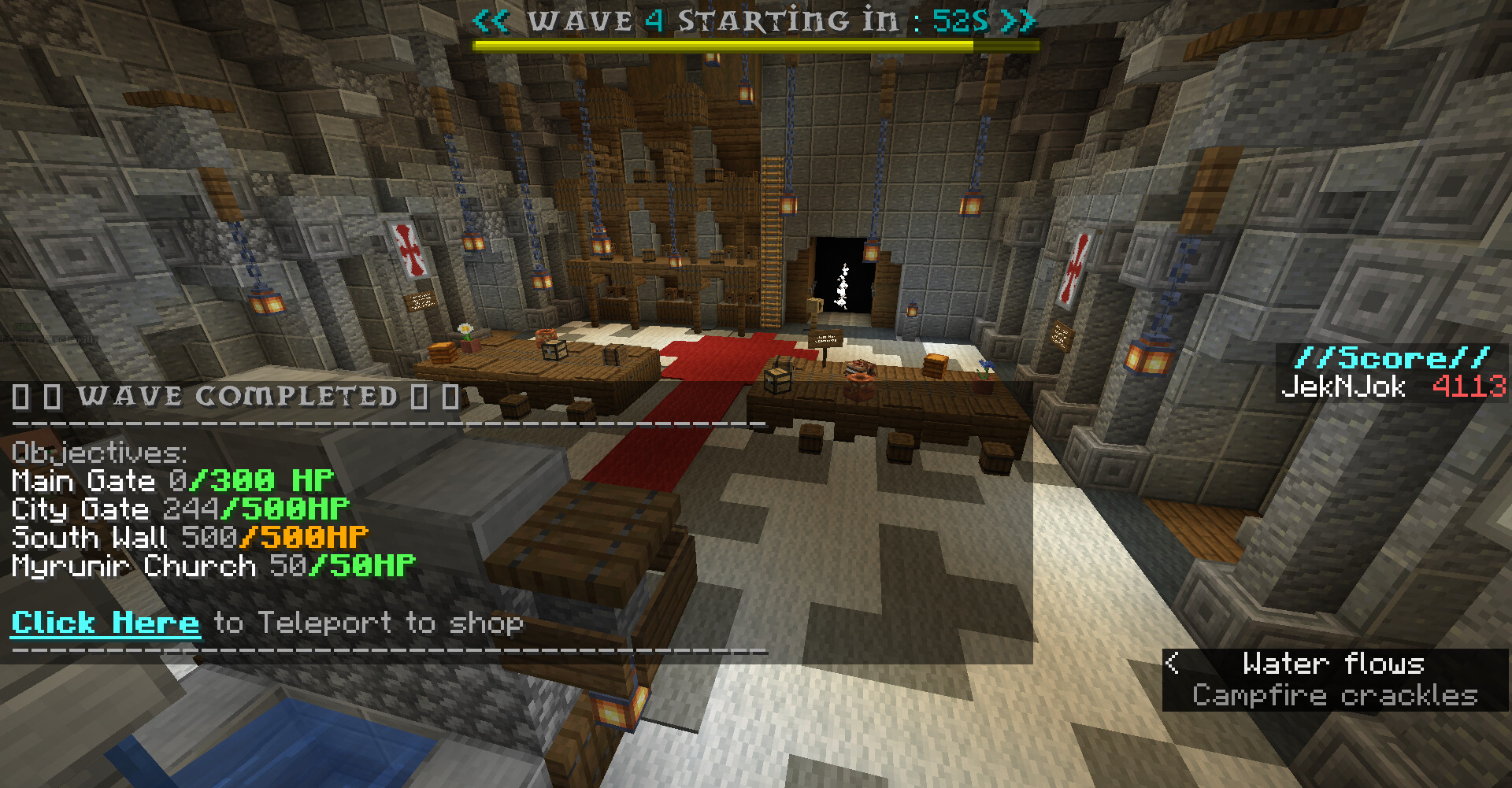
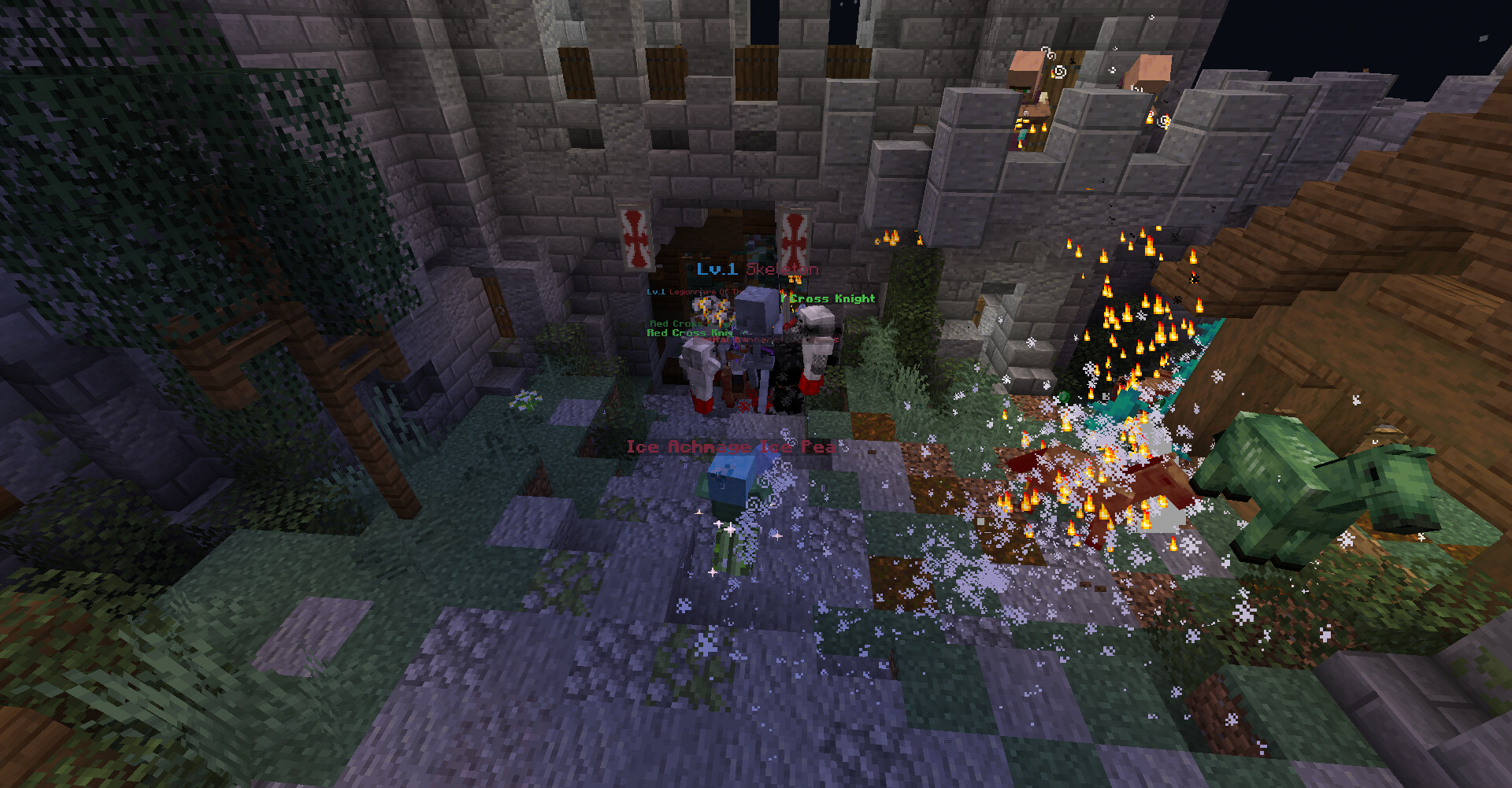
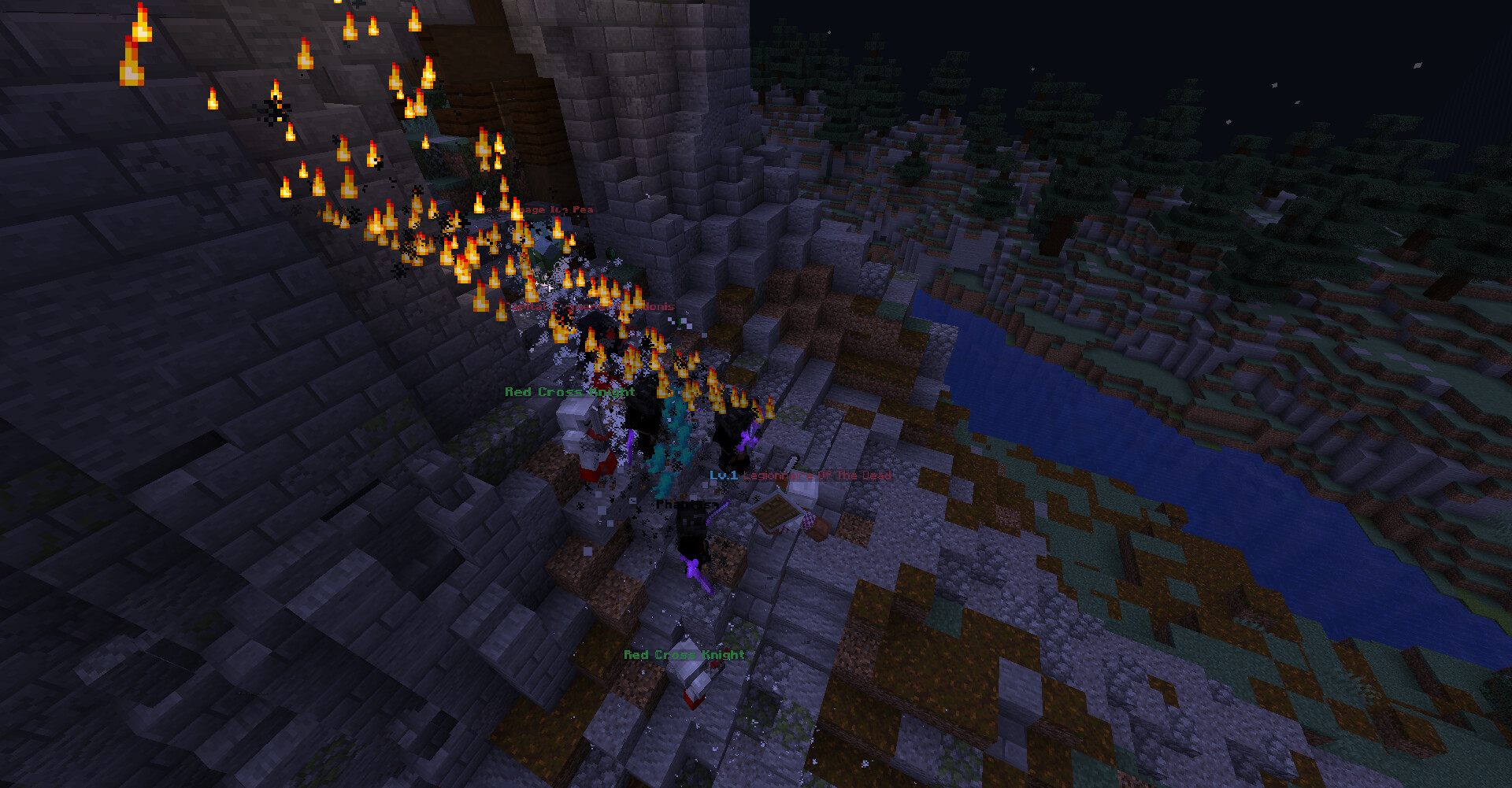
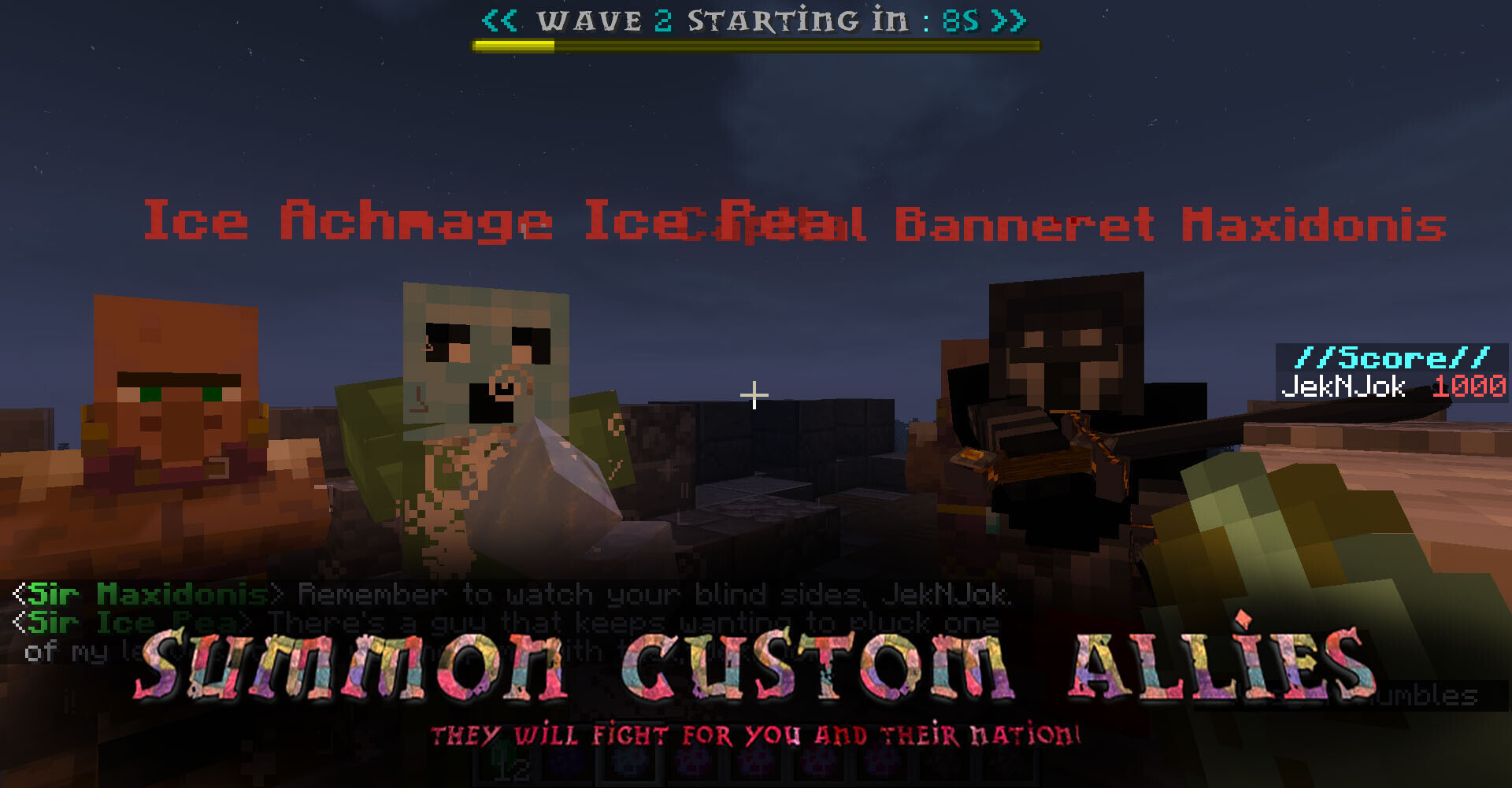
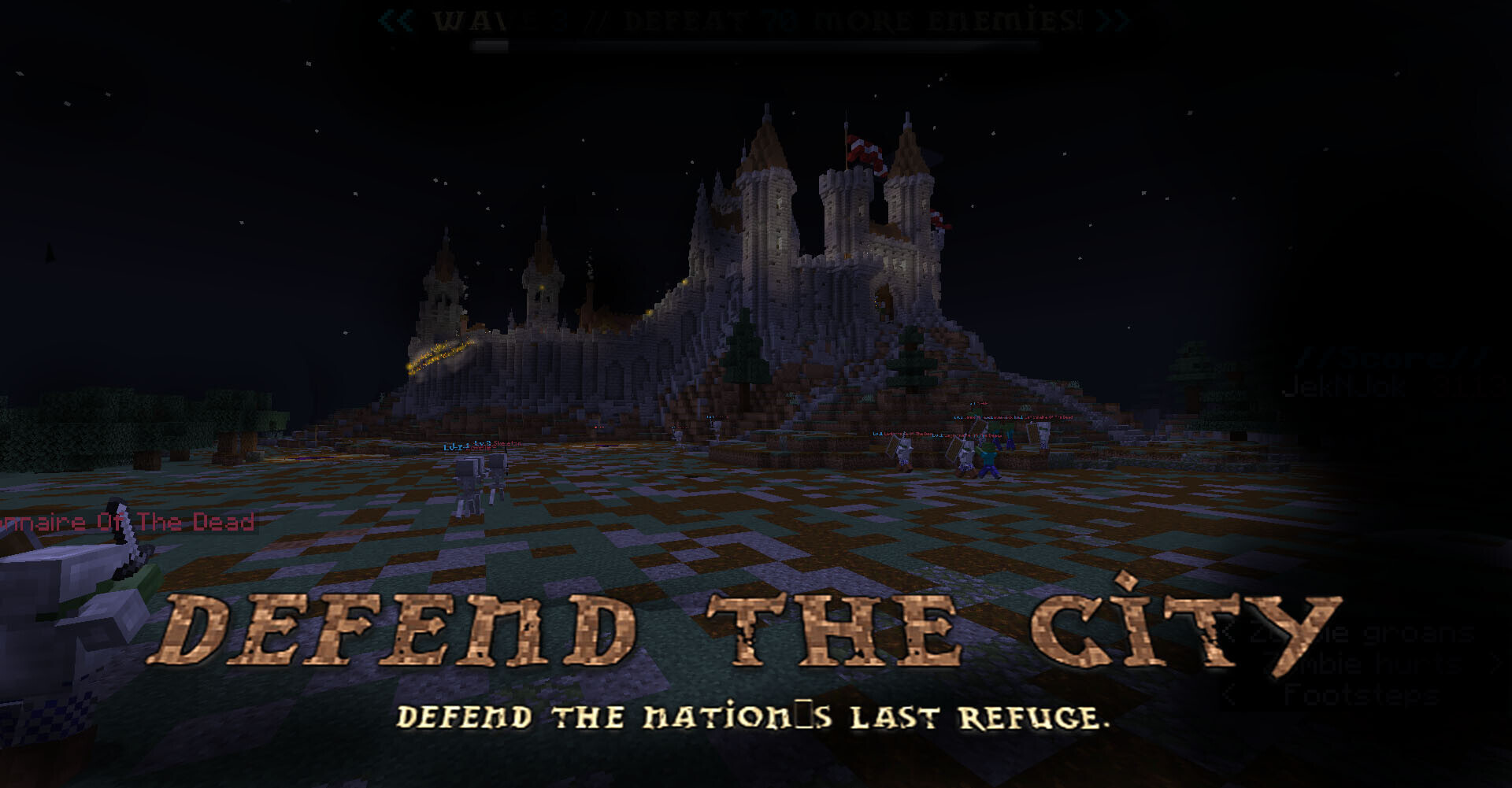
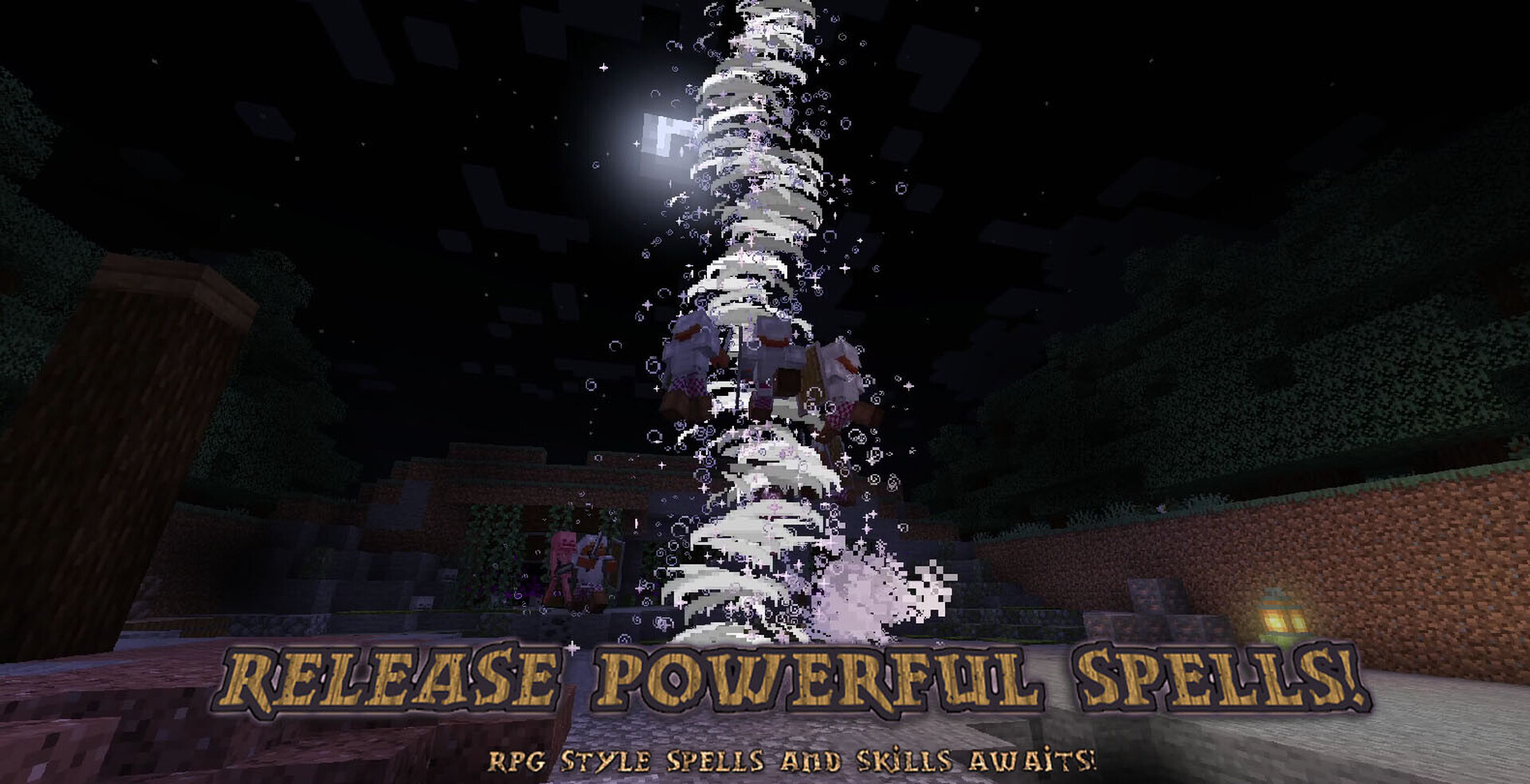
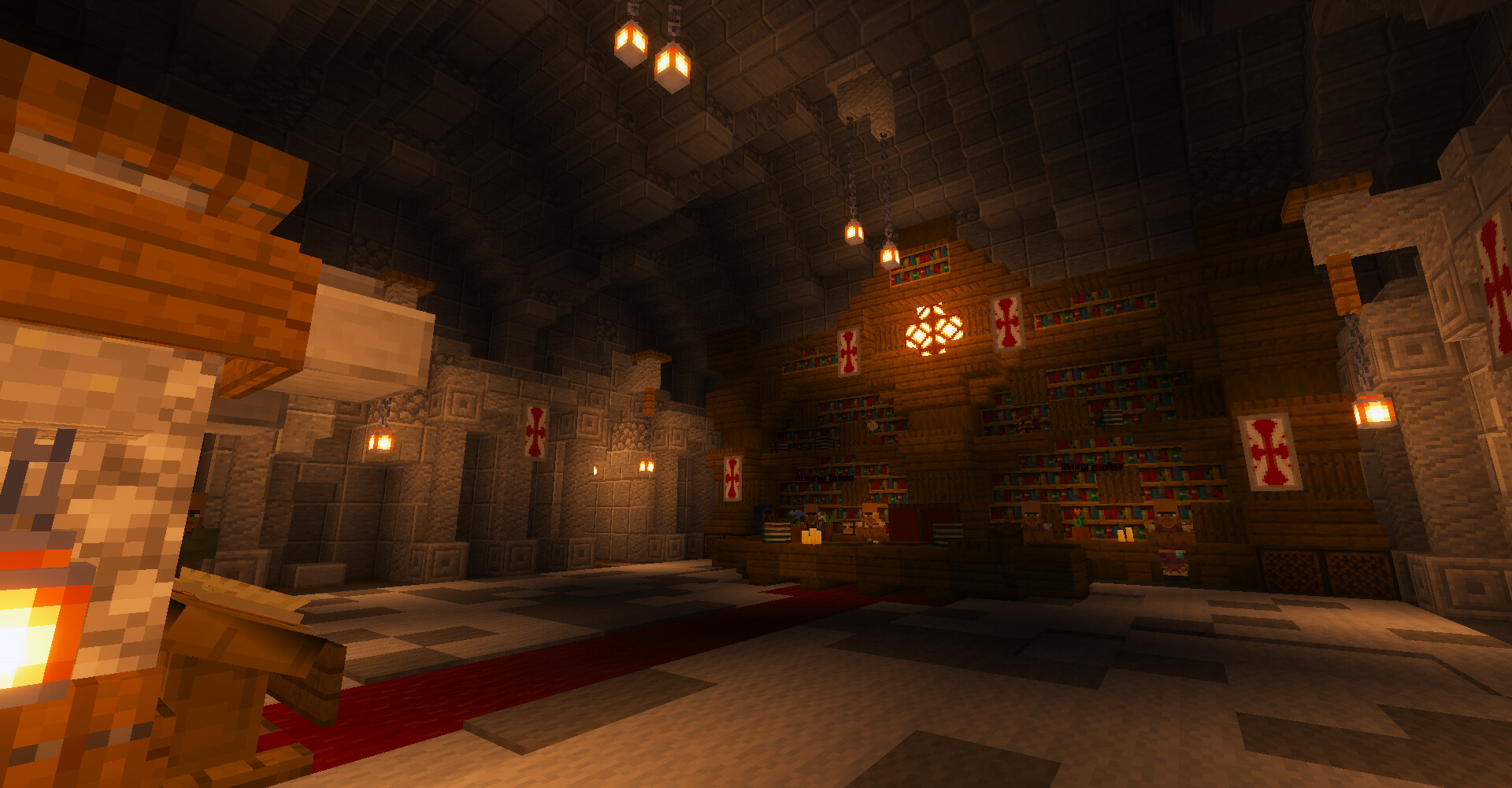





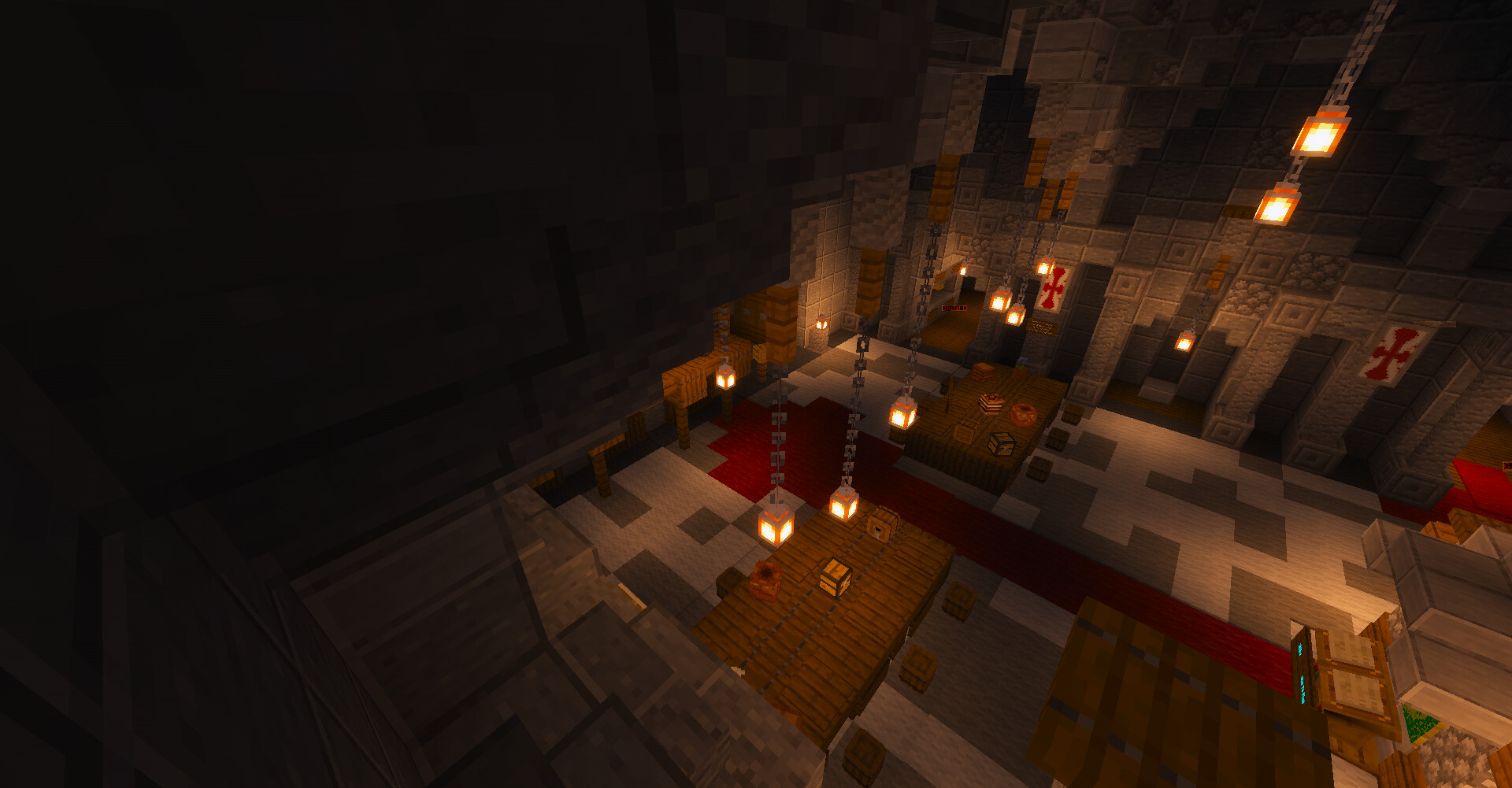
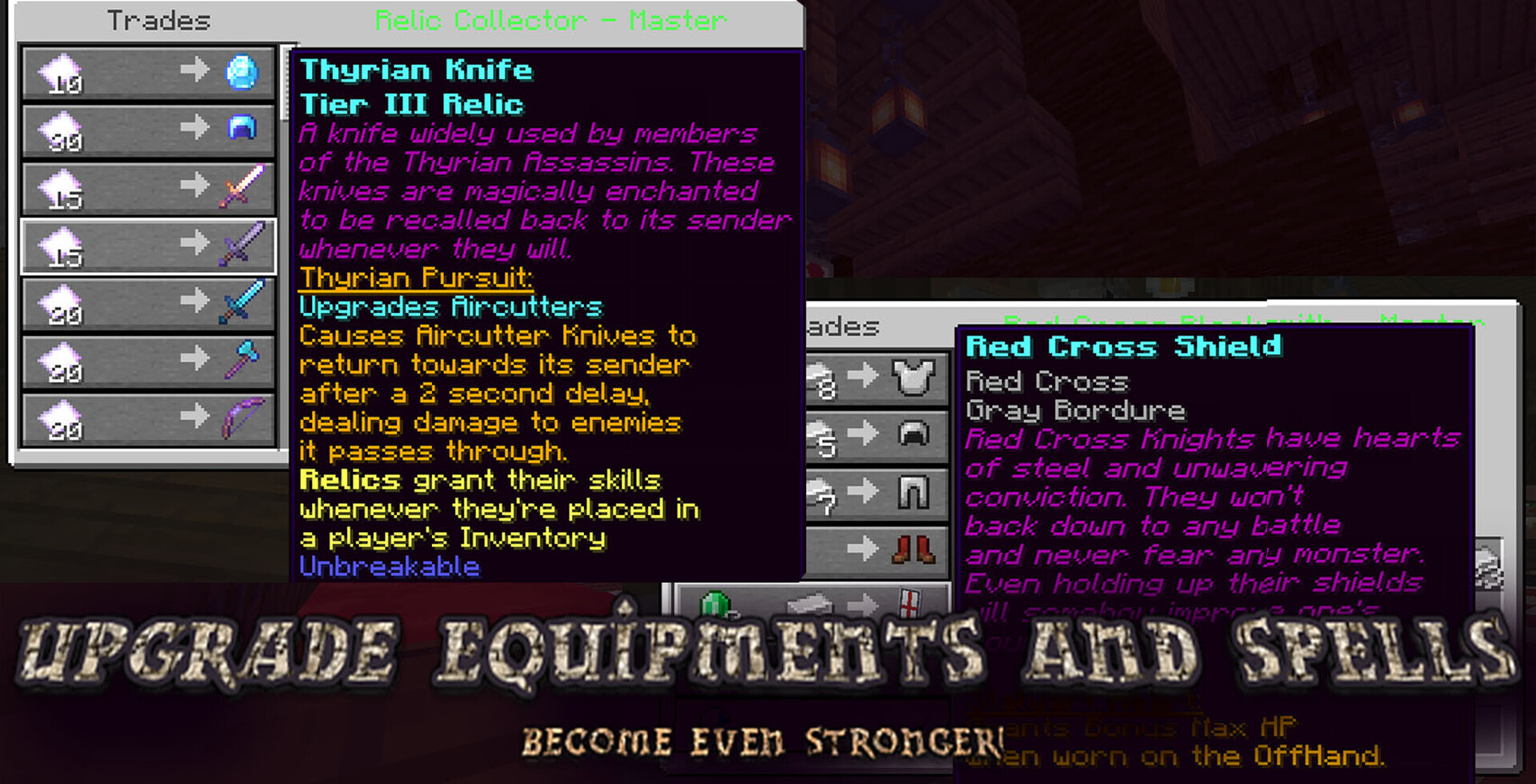
Téléchargement
[1.17 – 1.18] Protectors of Myrunir
Comment installer une map sur Minecraft ?
Commencez par télécharger la map puis trouvez votre dossier .minecraft :
• Windows : Allez dans le menu Démarrer, puis rendez-vous dans Exécuter. Sinon, faites Touche Windows + R. Ensuite, tapez %appdata% dans la barre de recherche, puis allez dans le dossier .minecraft.
• Linux : Appuyez en même temps sur ALT + F2. Vous devriez normalement avoir votre .minecraft.
Si vous ne le voyez pas, activez les dossiers cachés avec la combinaison CTRL + H.
• Mac : Votre dossier minecraft se trouve dans Utilisateur > Bibliothèque > Application Support. Si vous ne trouvez pas Application Support, faites Finder > Barre des menus : Aller + Maintenir ALT > Bibliothèque.
Ouvrez l’archive de la map, et transférez le dossier qui s’y trouve dans le dossier saves.
Lancez le jeu, et amusez-vous bien !
Si vous souhaitez plus de détails sur la procédure d’installation, consultez notre guide qui explique en détail comment installer une Map sur Minecraft

![[Map] Protectors of Myrunir [1.17 – 1.18] Map : Protectors of Myrunir](https://www.minecraft-france.fr/wp-content/uploads/2022/03/protectors-of-myrunir.jpg)
c’est normal on peut pas télécharger la map?